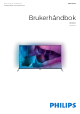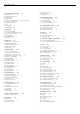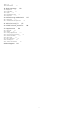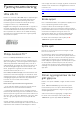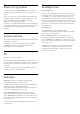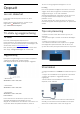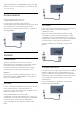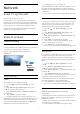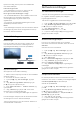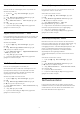operation manual
hjemme hos deg, kan du prøve med trådbundet
nettverksinstallasjon.
Internett fungerer ikke
• Hvis tilkoblingen til ruteren er i orden, bør du
kontrollere ruterens Internett-tilkobling.
PCen og Internett-tilkoblingen er trege
• Se i brukerhåndboken for den trådløse ruteren for å
få informasjon om innendørs rekkevidde,
overføringshastighet og andre faktorer for
signalkvalitet.
• Du må ha en høyhastighetstilkobling til Internett
(bredbånd) for denne ruteren.
DHCP
• Hvis tilkoblingen mislykkes, kan du kontrollere DHCP-
innstillingen (Dynamic Host Configuration Protocol)
for ruteren. DHCP må slås på.
Kablet tilkobling
Det du trenger
Hvis du vil koble TVen til Internett, trenger du en
nettverksruter med Internett-tilkobling. Bruk en
høyhastighetstilkobling til Internett (bredbånd).
Opprette tilkoblingen
Slik oppretter du en kablet tilkobling …
1 - Koble ruteren til fjernsynet med en nettverkskabel
(Ethernet-kabel**).
2 - Kontroller at ruteren er slått på.
3 - Trykk på
, velg Alle innstillinger, og trykk
på OK.
4 - Velg Nettverk og trådløse nettverk, og trykk
på
(høyre) for å åpne menyen.
5 - Velg Kabel eller Wi-Fi > Koble til nettverk, og
trykk på OK.
6 - Velg Tilkoblet, og trykk på OK. TVen søker
konstant etter nettverkstilkoblingen.
7 - Det vises en melding når tilkoblingen er opprettet.
Hvis tilkoblingen mislykkes, kan du kontrollere DHCP-
innstillingen for ruteren. DHCP må slås på.
**Bruk en skjermet FTP Cat. 5E-Ethernet-kabel for å
overholde EMC-forskriftene.
3.3
Nettverksinnstillinger
Vis nettverksinnstillinger
Her kan du se alle gjeldende nettverksinnstillinger.
IP- og MAC-adresse, signalstyrke, hastighet,
krypteringsmetode osv.
Slik kan du se gjeldende nettverksinnstillinger:
1 - Trykk på
, velg Alle innstillinger, og trykk på OK.
2 - Velg Nettverk og trådløse nettverk, og trykk
på
(høyre) for å åpne menyen.
3 - Velg Kabel eller Wi-Fi > Vis
nettverksinnstillinger, og trykk på OK.
4 - Trykk om nødvendig på
(venstre) gjentatte
ganger for å lukke menyen.
Nettverkskonfigurasjon
Hvis du er en avansert bruker og vil installere
nettverket med statisk IP-adresse, stiller du TVen til
Statisk IP.
Slik stiller du TVen til Statisk IP
1 - Trykk på
, velg Alle innstillinger, og trykk
på OK.
2 - Velg Nettverk og trådløse nettverk, og trykk
på
(høyre) for å åpne menyen.
3 - Velg Kabel eller
Wi-Fi > Nettverkskonfigurasjon, og trykk på OK.
4 - Velg Statisk IP, og trykk på OK for å
aktivere Statisk IP-konfigurasjon.
5 - Velg Statisk IP-konfigurasjon, og konfigurer
tilkoblingen.
6 - Trykk om nødvendig på
(venstre) gjentatte
ganger for å lukke menyen.
Slå på med nettverk
Du kan slå på denne TVen fra smarttelefonen eller
nettbrettet hvis TVen er i standby. Innstillingen Slå på
med Wi-Fi (WoWLAN) må være slått på.
Slik slår du på WoWLAN
1 - Trykk på
, velg Alle innstillinger, og trykk
på OK.
2 - Velg Nettverk og trådløse nettverk, og trykk
på
(høyre) for å åpne menyen.
3 - Velg Kabel eller Wi-Fi > Slå på med Wi-Fi
(WoWLAN), og trykk på OK.
4 - Velg På, og trykk på OK.
5 - Trykk om nødvendig på
(venstre) gjentatte
ganger for å lukke menyen.
9